在某些情况下,关闭Windows10防火墙可能是必要的,但在进行此操作之前,有一些重要的注意事项需要了解。本文将详细介绍如何关闭Windows10防火墙,并提供一些相关的安全建议。

了解防火墙的作用与必要性
防火墙是操作系统提供的重要安全功能,它可以监控和控制计算机与外部网络之间的数据流动。关闭防火墙可能会使计算机暴露在潜在的网络威胁下,因此在关闭之前需要权衡利弊。
检查防火墙的状态
在关闭Windows10防火墙之前,首先需要确定防火墙当前的状态。可以通过打开“Windows安全中心”并导航至“防火墙和网络保护”选项卡来查看防火墙是否已启用。
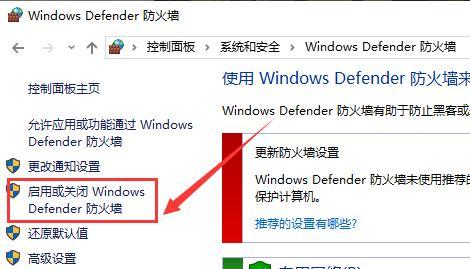
关闭防火墙
要关闭Windows10防火墙,可以通过打开“控制面板”并选择“系统和安全”>“WindowsDefender防火墙”>“启用或关闭WindowsDefender防火墙”,然后选择“关闭WindowsDefender防火墙”来完成操作。
管理员权限要求
关闭防火墙需要管理员权限,因此在进行此操作之前,请确保您具有管理员权限。如果没有管理员权限,可以使用管理员帐户登录或联系系统管理员进行帮助。
关闭特定网络类型的防火墙
除了关闭整个防火墙之外,Windows10还允许用户选择关闭特定类型的网络的防火墙。例如,您可以选择仅关闭公共网络或专用网络的防火墙。
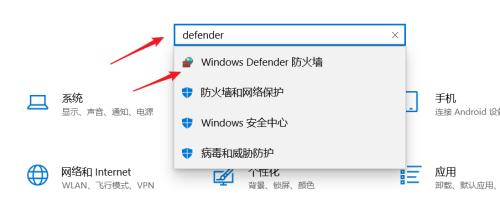
安全风险与警告
关闭防火墙可能会增加计算机受到网络攻击的风险,因为它将使您的计算机暴露在未经授权的访问下。在关闭防火墙之前,请确保您的计算机有其他安全措施,并只在安全的网络环境中进行操作。
关闭防火墙的常见原因
关闭防火墙可能出于多种原因,例如在测试网络应用程序时,某些应用程序要求关闭防火墙,或者可能需要使用特定的网络服务。
关闭WindowsDefender防火墙与第三方防火墙的区别
Windows10提供了WindowsDefender防火墙以及第三方防火墙选项。关闭WindowsDefender防火墙只会影响Windows自带的防火墙,但不会影响第三方防火墙的运行。
关闭防火墙对网络连接和共享的影响
关闭防火墙可能会对网络连接和共享产生影响。在关闭防火墙之前,请确保了解您的网络需求,并做好相应的调整以保持网络连接和共享的稳定性。
关闭防火墙后的安全措施
关闭防火墙后,需要采取其他安全措施来保护您的计算机。这包括使用可靠的安全软件、定期更新操作系统和应用程序补丁、定期备份数据等。
重新启用防火墙
如果您在关闭防火墙后决定重新启用它,可以按照相同的步骤导航至“启用或关闭WindowsDefender防火墙”选项,并选择“启用WindowsDefender防火墙”。
专业建议:谨慎关闭防火墙
专家建议只在必要时关闭防火墙,并且仅限于特定的网络环境。关闭防火墙时,应尽量保持计算机安全,并确保在不需要时重新启用防火墙。
网络安全的重要性
无论是否关闭防火墙,网络安全始终是至关重要的。用户应时刻关注网络安全问题,并采取适当的措施来保护自己的计算机和个人信息。
寻求专业建议
如果您对关闭防火墙存在疑虑或不确定,请寻求专业人士的建议。他们将能够根据您的特定情况提供定制的安全解决方案。
关闭Windows10防火墙可能是必要的,但在进行此操作之前需要了解相关的风险和注意事项。请确保在关闭防火墙之前做好其他安全措施,并仔细考虑您的网络环境和需求。如有需要,请寻求专业建议以确保您的计算机和个人信息的安全。

